编辑:大龙虾
2017-04-25 17:25:14
来源于:系统城
1. 扫描二维码随时看资讯
2. 请使用手机浏览器访问:
http://wap.xtcheng.cc/xtjc/16120.html
手机查看
在使用电脑时,如果遇到精彩的画面想要快速截图要怎么做呢?下面就教大家三种快速截图的方法,希望能帮到大家。
方法一、使用第三方截图软件
如果你不介意一款软件一直在后台运行,那使用第三方截图软件无疑是最好的选择,第三方截图软件比如红蜻蜓,可以自由设置截图的快捷方式,也可以设置是保存当前窗口还是全屏,还可以设置是弹出确认框保存还是自动保存,最为人性化。
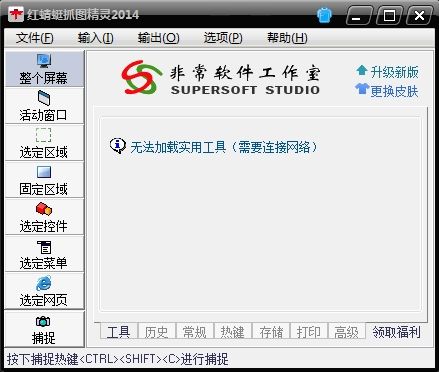
方法二、使用QQ截图
我们常用的聊天工具QQ也有截图功能,默认快捷方式Ctrl+Alt+A,只要QQ在后台运行就可以使用此快捷键,当按下这个快捷键时当前屏幕的画面会被暂停,然后出现选字框,按住左键选中需要截图的区域后,放开鼠标,点击完成即可,不过截下来的图片只会放在剪切板中,如果不及时保存出来下次使用复制功能或关机时就会丢失。
方法三、Print Screen键
键盘右上角的Print Screen键是微软默认的截图键,默认是全屏截图,不会弹出选择框,所以如果是玩游戏时想要快速截图,使用这个按键是很不错的,不用运行第三方软件,也不会像QQ一样弹出选择框,不过和QQ一样,这个截下来的图也是保存在剪切板中的,要粘帖到Word文档,QQ聊天框或者画图软件中,然后进行保存才行。
以上就是电脑截图的三种方法,另外,一些游戏为了不中断游戏也提供了快速截图功能,并且会自动保存到游戏文件夹中,用户可查看设置中是否有此项,或上网查询此游戏是否有快速截图功能。

微软推出的Windows系统基本是要收费的,用户需要通过激活才能正常使用。Win8系统下,有用户查看了计算机属性,提示你的windows许可证即将过期,你需要从电脑设置中激活windows。

我们可以手动操作让软件可以开机自启动,只要找到启动项文件夹将快捷方式复制进去便可以了。阅读下文了解Win10系统设置某软件为开机启动的方法。

酷狗音乐音乐拥有海量的音乐资源,受到了很多网友的喜欢。当然,一些朋友在使用酷狗音乐的时候,也是会碰到各种各样的问题。当碰到解决不了问题的时候,我们可以联系酷狗音乐

Win10怎么合并磁盘分区?在首次安装系统时我们需要对硬盘进行分区,但是在系统正常使用时也是可以对硬盘进行合并等操作的,下面就教大家Win10怎么合并磁盘分区。